Linux distros har flere funktioner indbygget for at sikre fuldstændig sikkerhed og sikkerhed for systemet. Blandt disse er der nogle relateret til brugerkonti. For eksempel har en brugerkonto på et Linux OS som standard begrænsede privilegier og kan ikke udføre visse administrative handlinger, såsom at få adgang til bestemte dele af operativsystemet eller udføre bestemte filer. På Linux kan nogle handlinger kun udføres af root-brugeren, eller du kan bruge ‘sudo’-kommandoen til dem.
Hvad er Sudo i Linux? Denne kommando, som står for ‘superbruger gør’, lader dig udføre handlinger ved at give dig tilladelser på rodniveau. Bortset fra dette er sudo en pakke installeret på de fleste Linux-systemer som standard.
Men hvis du lige har konfigureret et nyt Linux-system, kan du løbe ind i fejlen ‘Sudo: Command Not Found’. Dette er ret almindeligt, og du kan ret nemt løse problemet ved hjælp af forskellige metoder, som vi skal diskutere her.
Hvorfor får du fejlen ‘Sudo: Command Not Found’?
For at køre kommandoer som root-bruger skal du bruge Sudo-pakken, som er forudinstalleret på de fleste Linux-distributioner. Men hvis du kører Arch, Fedora, CentOS, RHEL 8 eller nyere og Debian 10 eller nyere, er det muligvis ikke installeret. Dette er en mulig årsag til, at du muligvis får fejlen.
En anden grund kan være, at sudo-mappen mangler fra dit systems PATH-variabel. En manglende sudo-mappe betyder, at dit system ikke kan finde og bruge det.
Der er to måder, hvorpå du kan løse ovenstående problemer. Den første involverer installation af sudo-pakken, og den anden, tilføjelse af sudo til PATH-variablen.
1. Installer Sudo-pakken
For at installere Sudo skal du logge ud af din brugerkonto og logge på som root-bruger. Alternativt kan du blot skifte til root-brugeren direkte ved at følge disse trin.
- Klik på terminalikonet på panelet for at åbne det.
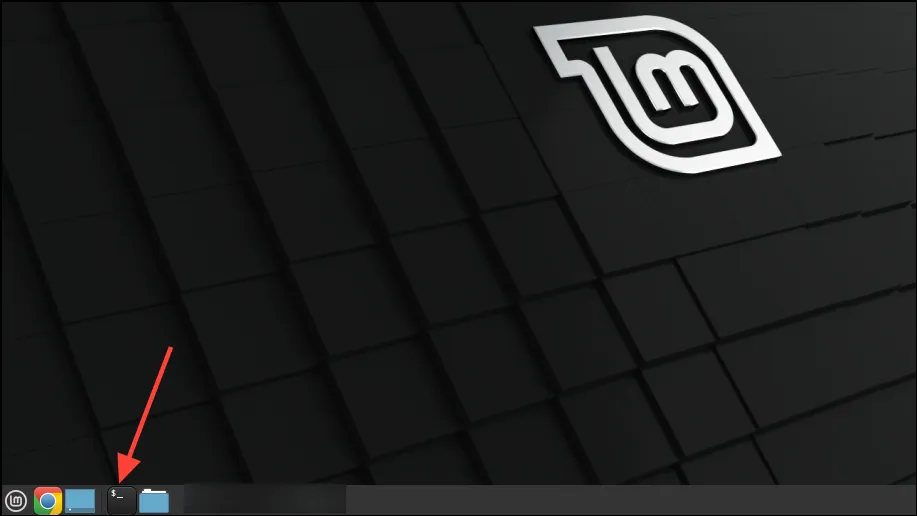
- Når terminalen åbner, skriv
sudo sufør du trykker på ‘Enter’-tasten.
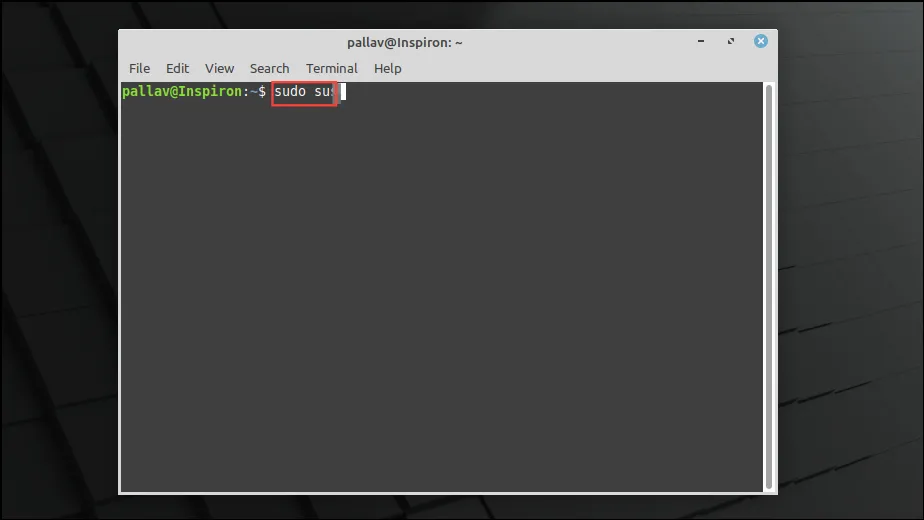
- Et tryk på ‘Enter’-tasten vil få Mint til at bede om din adgangskode. Så skriv det ind og tryk på ‘Enter’-tasten igen.
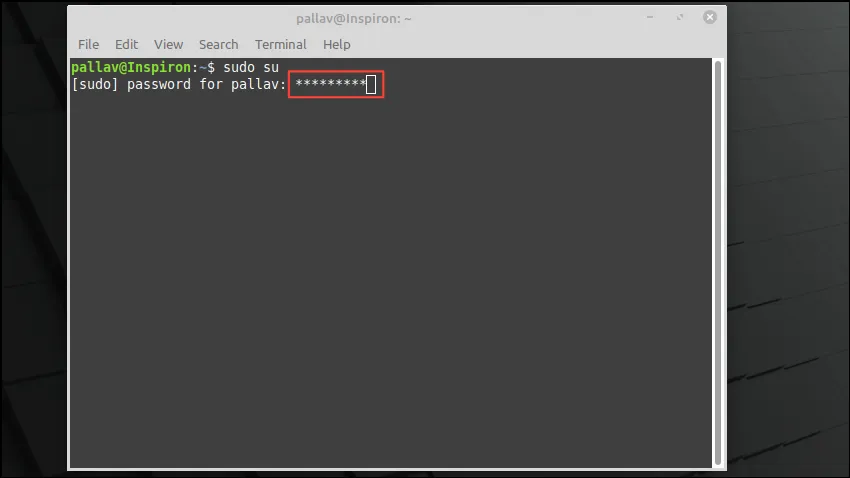
- Nu har du root-brugerrettigheder. Skriv
apt install sudoog tryk på ‘Enter’-tasten, hvis du er på en Debian-baseret distro. For Arch Linux er kommandoenpacman -S sudo.For RHEL-baserede distros, brugyum install sudo.For Gentoo, skrivemerge --ask app-admin/sudo.
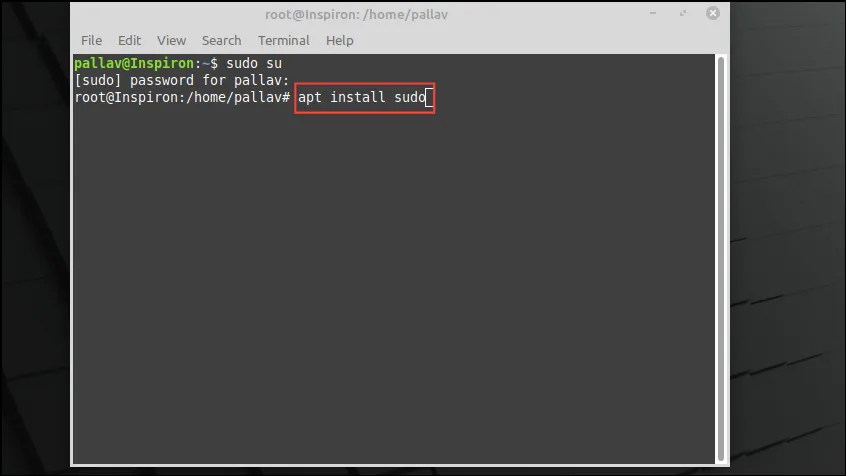
- Dette vil installere sudo-pakken på systemet. Hvis det allerede er installeret, vil du få en meddelelse, der indikerer det samme.
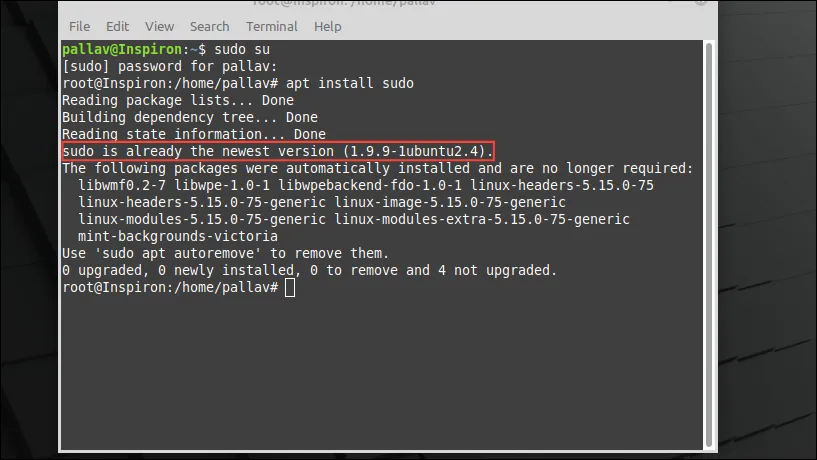
- Skriv derefter
usermod -aG sudoefterfulgt af dit brugernavn for at tilføje din brugerkonto til sudo-gruppen og tryk på ‘Enter’-tasten. Kommandoen for Arch, Fedora og RHEL-baserede systemer erusermod -aG wheel username.
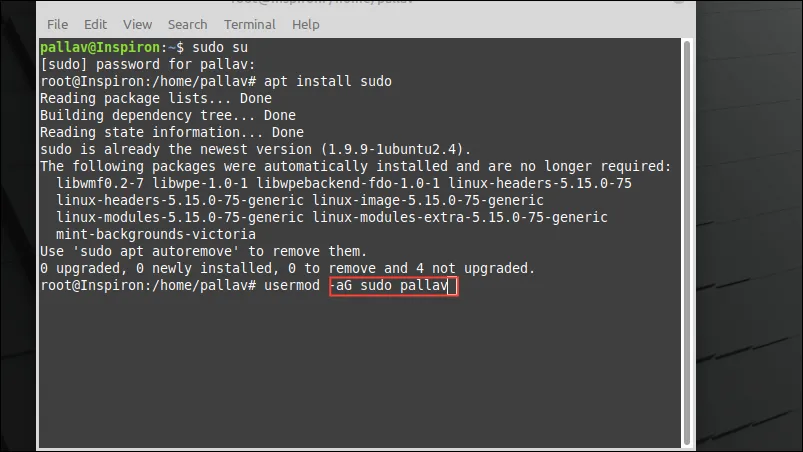
- Du vil se, at dit brugernavn er blevet tilføjet til sudo-gruppen, så du kan køre sudo-kommandoer uden fejlen ‘Sudo: Command Not Found’.
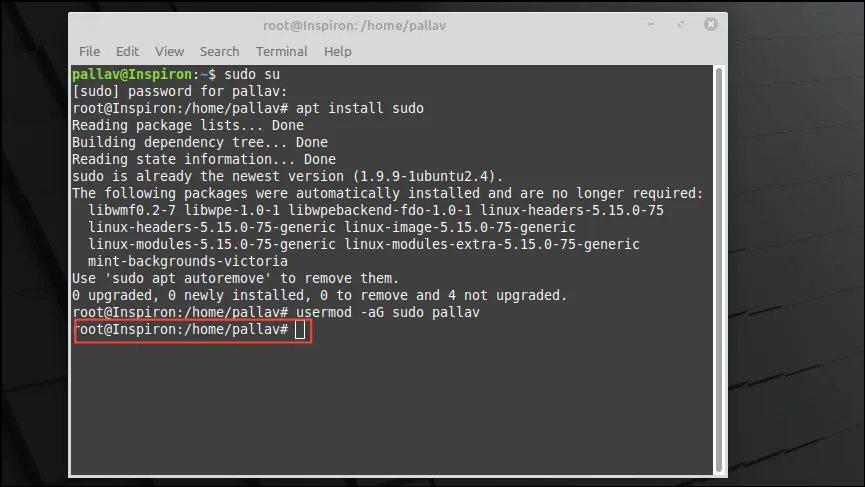
- Nu skal du bare skrive
exiti terminalen og trykke på ‘Enter’-tasten for at skifte tilbage til din almindelige brugerkonto.
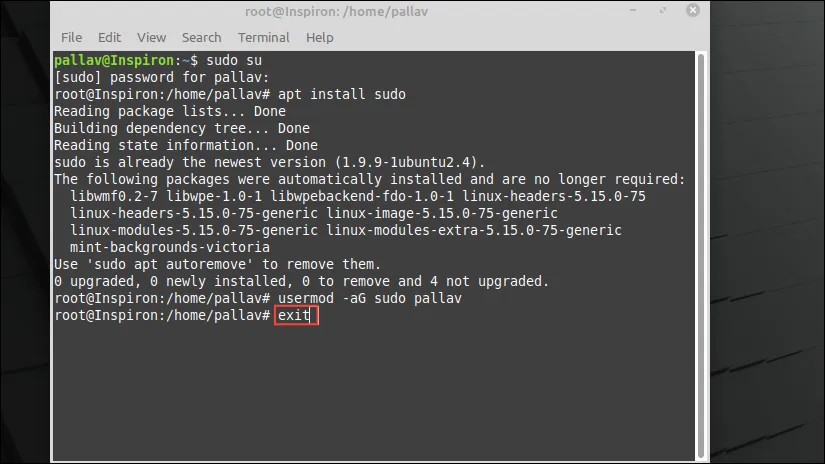
2. Tilføj Sudo til stivariablen
Hvis sudo er installeret på dit Linux-system, men ikke virker, er det sådan, du kan tilføje det til PATH-variablen.
- Åbn terminalen og skriv
which sudofør du trykker på ‘Enter’-tasten. Dette vil vise dig, hvor sudo er placeret.
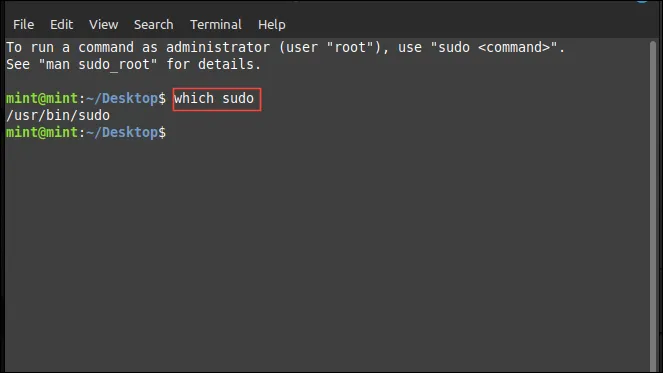
- Derefter skal du skrive
echo $PATHog trykke på ‘Enter’-tasten igen.
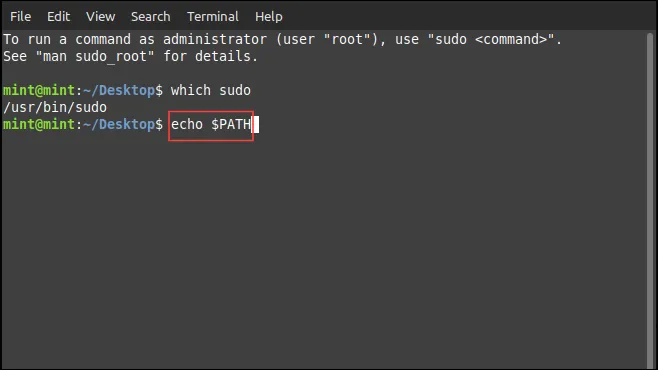
- For at tilføje sudo til PATH-variablen skal du skrive
export PATH=$PATH:/usr/binog trykke på ‘Enter’-tasten. Dette er dog en midlertidig løsning, der stopper med at virke, når du lukker terminalen.
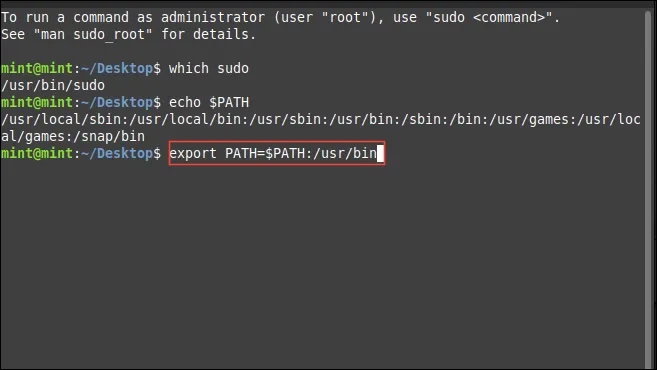
- For at forhindre det skal du åbne din filbrowser, som som standard åbnes i din hjemmemappe. Brug genvejen
Ctrl + Htil at se skjulte filer.
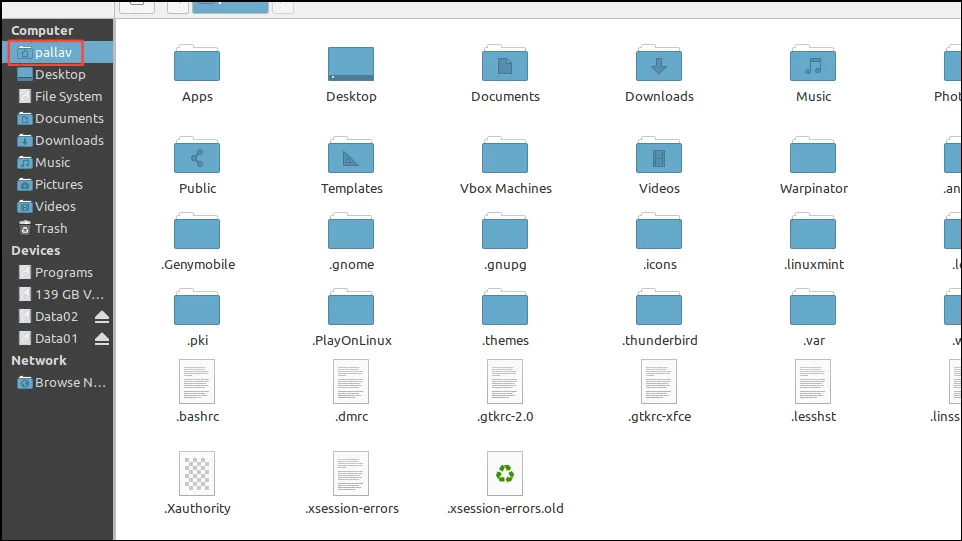
- Find. bashrc-fil og dobbeltklik på den. Den åbnes i en teksteditor.
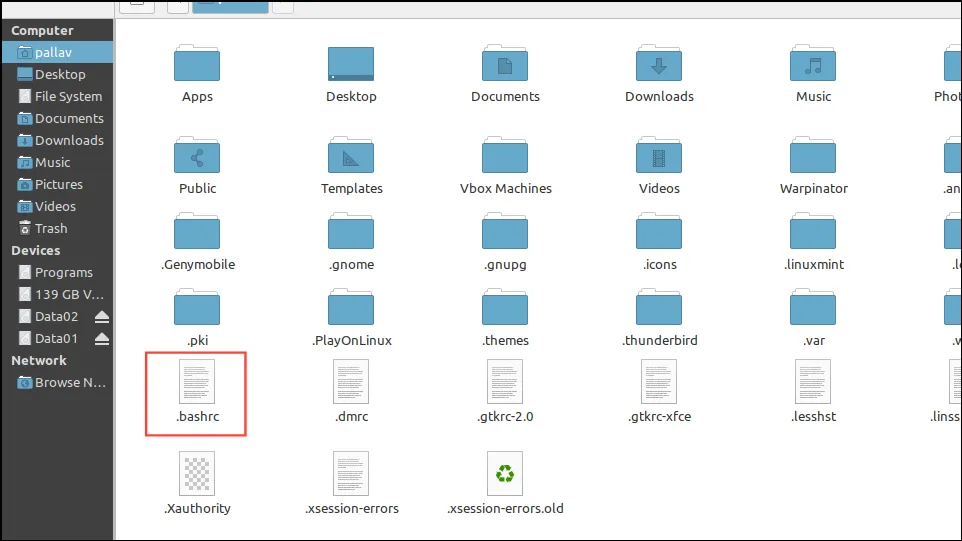
- Gå til bunden af filen og skriv,
export PATH=$PATH:usr/bin:før du brugerCtrl + Ogenvejen til at gemme den.
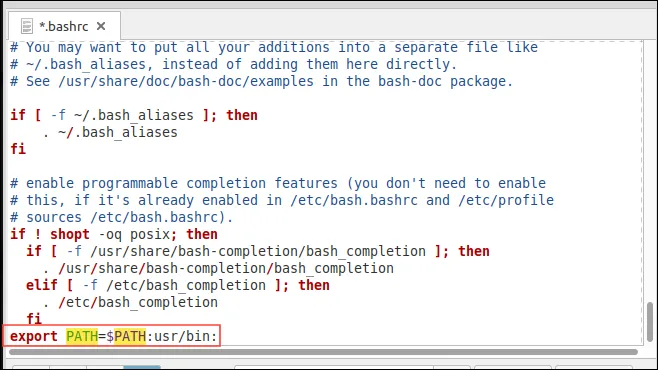
Nu når du bruger ‘sudo’ til kommandoer, såsom installation, opdatering eller fjernelse af programmer, vil du ikke løbe ind i fejlen ‘kommando ikke fundet’.
Ved at følge ovenstående rettelser kan du nemt rette fejlen ‘Sudo: Command Not Found’ på Linux. Men når du skifter til root-brugeren, skal du være forsigtig, når du udfører handlinger gennem den, da root-brugeren har fuld adgang til hele systemet. Ukorrekt brug af de privilegier, som root-brugeren har, kan beskadige dit OS, og du skal muligvis geninstallere det fuldstændigt. Derfor anbefaler vi at skifte tilbage til din almindelige brugerkonto, så snart du har tilføjet den til sudo-gruppen.
Skriv et svar